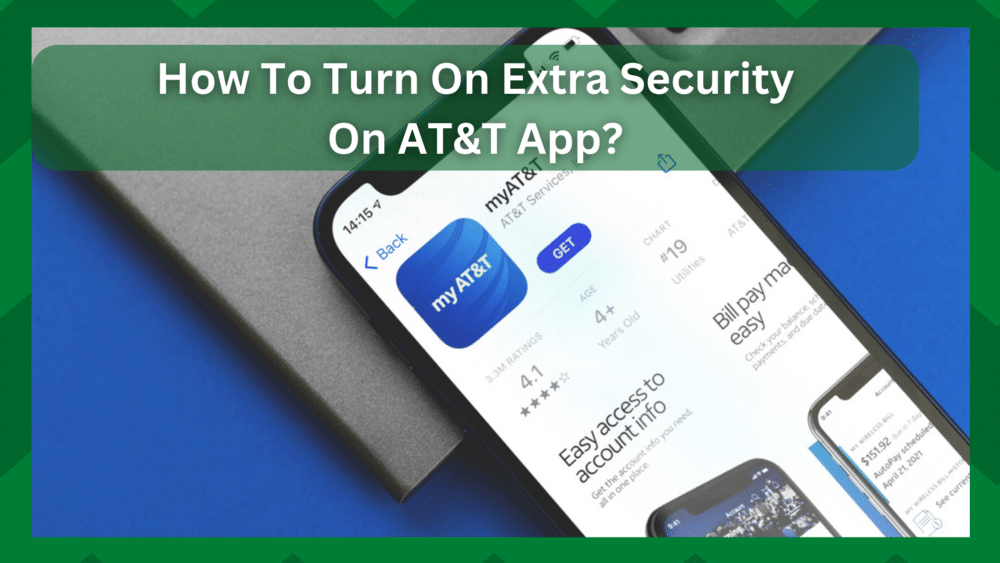جدول المحتويات
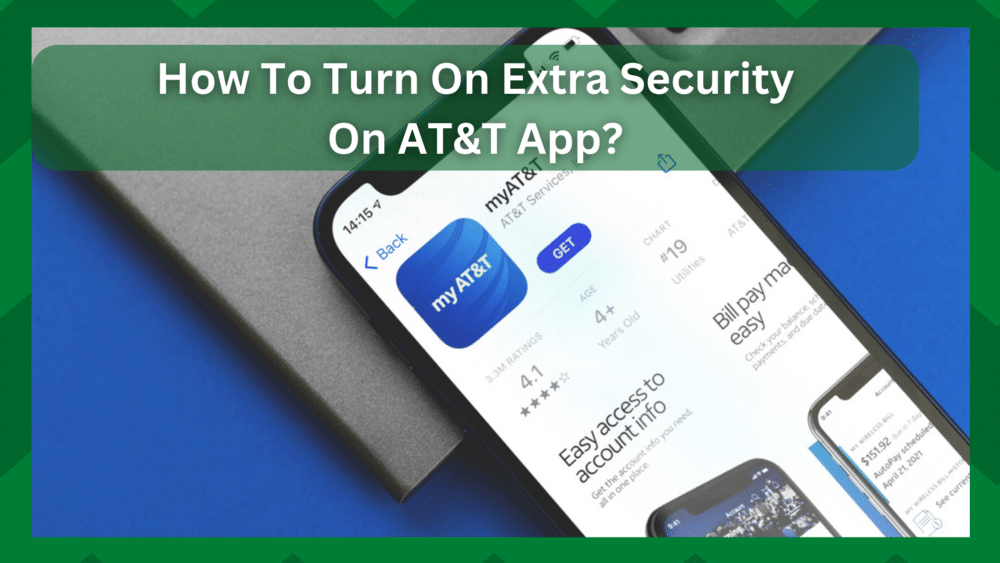
كيفية تشغيل أمان إضافي على تطبيق att
عندما نفكر في خدمات الاتصالات ، نفكر على الفور في شركات الجوال وخدمات الهواتف الذكية التي قد تقدمها شركة واحدة. من ناحية أخرى ، توفر AT & amp؛ T شبكة ممتازة بالإضافة إلى خدمات الهاتف.
AT & amp؛ T هي واحدة من أكثر الأسماء شهرة في الولايات المتحدة ، ومعها اكتسبت خدمة الناقل المحمول وحزم الإنترنت ، قاعدة عملاء مخلصين بالإضافة إلى سمعة قوية في صناعة الشبكات.
مع خطط الهاتف المحمول الخاصة بهم ، يمكنك الحصول على تغطية وطنية وخطط بيانات جيدة. ليس ذلك فحسب ، بل إنهم يدعمون أيضًا منصات البث ، لذا سواء كان ذلك للعمل أو المتعة ، فقد قمت بتغطية AT & amp؛ T.
كيفية تشغيل الأمان الإضافي على تطبيق AT & amp؛ T؟
كيفية تشغيل الأمان الإضافي على تطبيق AT & amp؛ T؟ من أكثر الميزات المفيدة للخدمة تطبيق AT & amp؛ T.
ربما تكون قد شاهدت واجهات رائعة من الشركات الكبرى التي تساعد المستخدمين في الحصول على فهم جيد للخدمات ، وتتبع مشترياتهم ، وتعزيز بنقرة واحدة ، أو حتى إدارة شبكتهم.
أنظر أيضا: 6 طرق لإصلاح مشكلة إيرو وامض الأبيضوبالمثل ، يمكن أن يوفر لك تطبيق AT & amp؛ T التنظيم الكامل بالإضافة إلى قائمة الإعدادات التي يمكنك من خلالها اختيار جعل حسابك أكثر تخصيصًا .
ومع ذلك ، مع الميزات الإضافية يأتي المزيد من الأمان. ومع ذلك ، فمن الأهمية بمكان الحفاظ علىالأمان ، سواء كان ذلك من تطبيق AT & amp؛ T أو من أي مكان آخر ، لأنه بمجرد تسجيل الدخول إلى التطبيق ، تكون قد أدخلت معلومات سرية يجب حمايتها. بحيث كلما قمت بالوصول إلى تطبيق AT & amp؛ T من جهاز ، يجب عليك دائمًا مصادقة تسجيل الدخول . سيحمي هذا حسابك من المتسللين ويمنحك ميزة في إدارة حسابك.
لذلك ، قد يواجه بعضكم مشكلة في تشغيل ميزة الأمان الإضافية على تطبيق AT & amp؛ T ، لذلك إليك نظرة عامة إجراء للقيام بذلك.
- ما هو AT & amp؛ T Extra Security؟
تهدف AT & amp؛ T إلى حماية حسابك على AT & amp؛ T التطبيق من خلال تزويدك بقائمة الإعدادات التي ستساعدك في إدارة وتنظيم وتأمين حسابك وفقًا لاحتياجاتك. ولكن هناك شيء يجب أن تكون على دراية به عند مناقشة ميزة الأمان الإضافية.
يحمي خيار الأمان المحسن في تطبيق AT & amp؛ T حسابك اللاسلكي AT & amp؛ T من خلال مطالبتك بإدخال رمز المرور في كل مرة يقوم فيها الجهاز يتصل به لمصادقة تسجيل الدخول.
هذا مشابه للتحقق من هوية الشخص قبل السماح له بدخول غرفة الرئيس. يمنح هذا الفريق المضيف ميزة في تتبع التهديدات المحتملة والتقاطها.
وبالمثل ، يوفر تطبيق AT & amp؛ T خيار أمان إضافي يحميحساب لاسلكي من أي شخص غير مصرح له قد يرغب في استخدام حسابك. بعد قولي هذا ، ربما تكون قد شاركت معلومات حسابك مع آخرين.
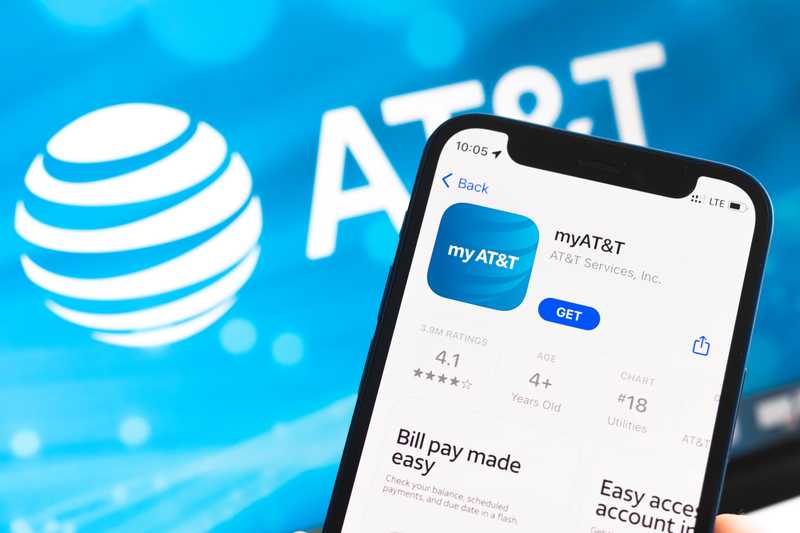
يمكن استخدام هذه التفاصيل للتلاعب بمعلوماتك الشخصية ، والتي قد تكون خطيرة إذا لم تحتفظ بها تتبع الجهاز الذي يتصل بحسابك اللاسلكي AT & amp؛ T. ونتيجة لذلك ، يتيح لك هذا الخيار طلب رمز مرور محدد في كل مرة يحاول فيها الجهاز الاتصال بالحساب.
- تشغيل الأمان الإضافي على تطبيق AT & amp؛ T:
إذا كان طلب رمز المرور المستمر يقودك إلى الجنون ، فيمكنك تعطيل خيار الأمان الإضافي يدويًا. باختصار ، ربما يكون معظمكم مذنبًا في هذا.
لكنك لا تعرف أبدًا متى ستسير الأمور بشكل خاطئ. إذا كنت تشك في حصول شخص آخر على حق الوصول إلى حسابك ، فيجب عليك إضافة طبقة أمان إضافية في حالة تلاعب شخص ما بمعلوماتك الشخصية.
يمكن تحقيق ذلك بسهولة عن طريق إضافة ميزة أمان إضافية ، ولكن هناك بعض شروط. أولاً ، تأكد من أن حسابك واضح. هذا يعني أنه لن يعمل إلا إذا لم يكن الحساب اللاسلكي مرتبطًا بـ DIRECTV أو AT & amp؛ T الإنترنت أو غير ذلك من حساب AT & amp؛ T TV .
يمكنك الآن إنشاء رمز مرور يكون مرتبطًا فقط بحسابك بحيث عندما يتصل جهاز جديد ، يجب أن يصادق اتصاله عن طريقإدخال رمز المرور. تأكد من عدم مشاركة المعلومات إلا مع الأشخاص الذين تثق بهم.

سيمنع هذا المتسللين والمتطفلين من الحصول على تفاصيل حسابك وأي معلومات من المصدر ، وبالتالي الحفاظ على حسابك آمنًا .
إذا سبق لك إيقاف تشغيل هذه الميزة وتريد إعادة تنشيطها ، فإننا نتفهم الصعوبة. على الرغم من أن الإجراء بسيط إلى حد ما ، فقد يواجه بعضكم صعوبة في العثور على الإعداد في التطبيق. نتيجة لذلك ، يتبع الإجراء.
- أولاً ، قم بتشغيل تطبيق AT & amp؛ T وقم بتسجيل الدخول باستخدام بيانات اعتماد حسابك.
- بمجرد فتح الشاشة الرئيسية ، انتقل إلى إعدادات الحساب في الزاوية اليمنى العليا من الشاشة.
- من هناك حدد تحديث ملف التعريف الخاص بي
- الآن قم بالتمرير لأسفل حتى تجد الحساب الإعدادات
- انقر فوقه ثم انتقل إلى الحساب المرتبط أو الخيار + ربط جهاز جديد.
- الآن سترى رمز مرور الحساب الذي قمت بتعيينه كنوع مصادقة للأجهزة الجديدة.
- ضمن هذا القسم ، سترى إدارة الأمان الإضافي
- الآن سترى إضافة أمان إضافي إلى حسابي ما عليك سوى تحديد المربع حتى يتم تمكينه.
- الآن في كل مرة تحاول فيها استخدام جهاز للوصول إلى حساب AT & amp؛ T اللاسلكي الخاص بك ، سيتعين عليك إدخال رمز المرور مرة أخرى بعد كل تسجيل دخول.
- هذا يزيد من مستوى أمان التطبيق ويجعلشبكتك آمنة.
سيلاحظ بعضكم أنك غير قادر على رؤية خيار إدارة الأمان الإضافي في هذه المرحلة. قد تكون هذه مشكلة مؤقتة ناتجة عن تطبيق قديم أو فشل في الخدمة.
أو سبق ربط حسابك بـ DIRECTV أو AT & amp؛ T إنترنت. إذا لم تتمكن من الحصول على خيار الأمان على الرغم من استيفاء جميع المعايير ، فسيلزم مراجعة حسابك من قبل خبراء.
ما عليك سوى الانتقال إلى موقع AT & amp؛ T ونشر سؤال حول هذه المشكلة ، وأنت سيحصل على الأرجح على إجابة بدقة تفصيلية كاملة.
أنظر أيضا: 3 طرق لإصلاح بريد الويب EarthLink لا يعمليمكنك الاتصال بـ AT & amp؛ T مباشرة على الرقم 1.888.855.2338 وشرح مشكلتك. ابذل قصارى جهدك لحل هذه المشكلة في أسرع وقت ممكن.